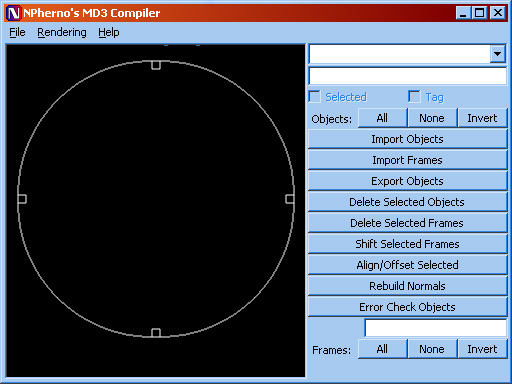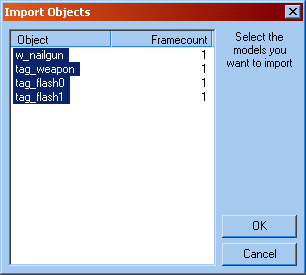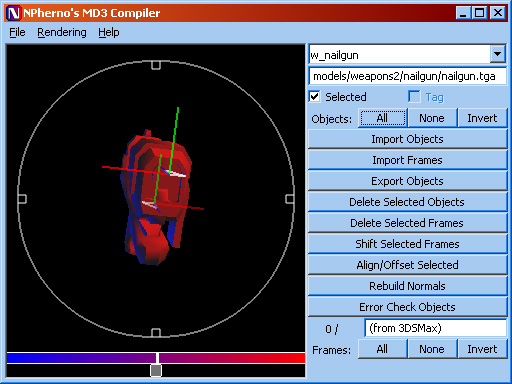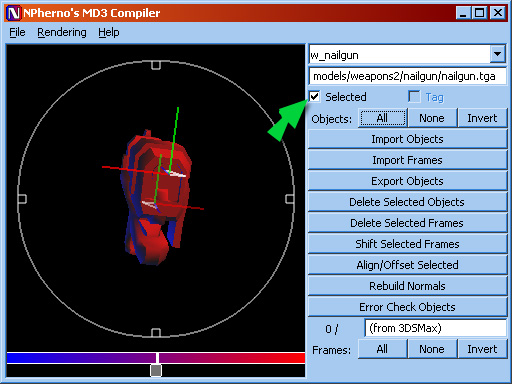Tutorial: Modificare il percorso per le skin con MD3 Compiler di Npherno
Original [www.tabun.nl/tutorials/md3skinpath_tutorial/ article] by Tabun
Contents |
[edit] Cosa serve
- MD3 Compiler di Npherno
- Un modello MD3
[edit] Di cosa si parla?
Questo tutorial vi permetterà di imparare ad utilizzare un tool utile ed essenziale, MD3 Compiler, che serve a modificare i modelli MD3. Più nello specifico, questo tutorial vi farà vedere come scegliere o cambiare il materiale ad una superficie.
I nomi dei materiali sono contenuti negli MD3 stessi. Quando il gioco carica un modello usa il nome incorporato per caricare il materiale o la texture giusto.
Modificare gli MD3 può essere problematico le prime volte, ma è molto facile e non richiede mai più di un minuto e mezzo.
[edit] Passo 1: Importare gli oggetti
Lanciate MD3 Compiler. Si fa dal file "MD3Compile.exe". Questo è quello che vedrete:
Ora fate click sul bottone "Import objects", e selezionate l'MD3 che volete modificare. Apparirà questa finestra:
Selezionate tutte le parti del modello e fate click su "OK". Adesso dovrebbe apparire il modello al centro sotto forma di un insieme di oggetti rossi e blu.
La finestra dovrebbe essere simile all'immagine 3.
[edit] Passo 2: Modificare il materiale
Ora possiamo cambiare il materiale di un qualsiasi oggetto importato. Di solito negli MD3 si trova un unico oggetto. Se avete selezionato più di un oggetto nella finestra di importazione (immagine 2) potrebbero esserci degli oggetti il cui percorso va modificato.
Usate la finestra a cascata per scegliere un oggetto (in questo caso abbiamo visto che è stato scelto "w_nailgun"). Il percorso incorporato per la skin apparirà nel campo di testo subito sotto. Ora potete modificare il percorso.
[edit] Passo 3: Ultimo passo
Dopo aver modificato i percorsi di tutti gli oggetti bisogna esportare il modello, così da salvare tutte le modifiche. Fate click su "Export objects" e date un nome appropriato all'MD3. Potete anche benissimo sovrascrivere l'MD3 che avete importato.
Apparirà una finestra per chiedervi un "Internal name". A meno che non stiate modificando un modello per il giocatore ignoratela e lasciatela vuota. Fate solo click su "OK".
[edit] Riepilogo
Riepilogando questo tutorial, ecco i passi fondamentali:
- Importate gli oggetti
- Modificate il nome (ricordatevi del tipo di BARRE)
- Esportate gli oggetti
[edit] Vedi anche